Q&Aナンバー【1505-3069】更新日:2011年12月28日
このページをブックマークする(ログイン中のみ利用可)
[Windows XP] セキュリティ対策ソフトを使用していますが、Windowsセキュリティセンターで、ウイルス対策の欄に「状態を確認してください」と表示されます。
| 対象機種 | すべて |
|---|---|
| 対象OS |
|
 質問
質問
Windows XP Service Pack 2 / Service Pack3 をインストールしました。
セキュリティ対策ソフトを使用していますが、Windowsセキュリティセンターで「状態を確認してください」と表示され、「コンピュータが危険にさらされている可能性があります。」というバルーンも表示されます。
セキュリティ対策ソフトを使用していますが、Windowsセキュリティセンターで「状態を確認してください」と表示され、「コンピュータが危険にさらされている可能性があります。」というバルーンも表示されます。
 回答
回答
Windowsセキュリティセンターは、セキュリティに関する設定の監視を容易に行える機能です。
Windowsセキュリティセンターの「ウイルス対策」の欄に、「状態を確認してください」と表示される場合、まずは、セキュリティ対策ソフトの状態を確認します。
セキュリティ対策ソフトの状態に問題がなければ、Windowsセキュリティセンターの設定を変更します。

Windowsセキュリティセンターの設定を変更した後は、Windowsセキュリティセンターではセキュリティ対策ソフトの状態を確認できなくなります。

Windowsセキュリティセンターは、ウイルス対策に関するソフトウェアは含まれていません。
そのため、セキュリティ対策ソフトを導入し、常に最新の状態にアップデートしておく必要があります。
セキュリティ対策ソフトの初期設定が完了していない場合に、Windowsセキュリティセンターで「ウイルス対策」の欄に「状態を確認してください」と表示されます。
対策ソフトの初期設定が完了しているかどうかを確認する方法は、セキュリティ対策ソフトのマニュアルをご覧になるか、セキュリティ対策ソフトの提供元へお問い合わせください。
セキュリティ対策ソフトが最新の状態でない場合に、Windowsセキュリティセンターで「ウイルス対策」の欄に「状態を確認してください」と表示されます。
セキュリティ対策ソフトの最新の状態にアップデートする方法は、セキュリティ対策ソフトのマニュアルをご覧になるか、セキュリティ対策ソフトの提供元へご相談ください。
セキュリティ対策ソフトの初期設定が完了し、最新の状態に更新されていても、Windowsセキュリティセンターで「ウイルス対策」の欄に「状態を確認してください」と表示される場合は、Windowsセキュリティセンターでお使いのセキュリティ対策ソフトを正しく監視できていない可能性があります。
次の手順でWindowsセキュリティセンターの設定を変更して、「ウイルス対策」の欄に「状態を確認してください」と表示しないようにします。

Windows セキュリティセンターでの監視状態を変更した後は、セキュリティ対策ソフトの状態を確認できなくなります。
そのため、セキュリティ対策ソフトの状態の管理は、お客様ご自身で行うことになります。


Windowsセキュリティセンターの「ウイルス対策」の欄に、「状態を確認してください」と表示される場合、まずは、セキュリティ対策ソフトの状態を確認します。
セキュリティ対策ソフトの状態に問題がなければ、Windowsセキュリティセンターの設定を変更します。

Windowsセキュリティセンターの設定を変更した後は、Windowsセキュリティセンターではセキュリティ対策ソフトの状態を確認できなくなります。

Windowsセキュリティセンターは、ウイルス対策に関するソフトウェアは含まれていません。
そのため、セキュリティ対策ソフトを導入し、常に最新の状態にアップデートしておく必要があります。
次の項目を順番に確認してください。
1番目の確認項目セキュリティ対策ソフトの初期設定が完了しているかどうかを確認する
セキュリティ対策ソフトの初期設定が完了していない場合に、Windowsセキュリティセンターで「ウイルス対策」の欄に「状態を確認してください」と表示されます。
対策ソフトの初期設定が完了しているかどうかを確認する方法は、セキュリティ対策ソフトのマニュアルをご覧になるか、セキュリティ対策ソフトの提供元へお問い合わせください。
2番目の確認項目セキュリティ対策ソフトを最新の状態に更新する
セキュリティ対策ソフトが最新の状態でない場合に、Windowsセキュリティセンターで「ウイルス対策」の欄に「状態を確認してください」と表示されます。
セキュリティ対策ソフトの最新の状態にアップデートする方法は、セキュリティ対策ソフトのマニュアルをご覧になるか、セキュリティ対策ソフトの提供元へご相談ください。
3番目の確認項目Windowsセキュリティセンターのウイルス対策に関する監視状態を変更する
セキュリティ対策ソフトの初期設定が完了し、最新の状態に更新されていても、Windowsセキュリティセンターで「ウイルス対策」の欄に「状態を確認してください」と表示される場合は、Windowsセキュリティセンターでお使いのセキュリティ対策ソフトを正しく監視できていない可能性があります。
次の手順でWindowsセキュリティセンターの設定を変更して、「ウイルス対策」の欄に「状態を確認してください」と表示しないようにします。

Windows セキュリティセンターでの監視状態を変更した後は、セキュリティ対策ソフトの状態を確認できなくなります。
そのため、セキュリティ対策ソフトの状態の管理は、お客様ご自身で行うことになります。

- Windowsセキュリティセンターを開きます。
「ウイルス対策」の欄にある「推奨される対策案」ボタンをクリックします。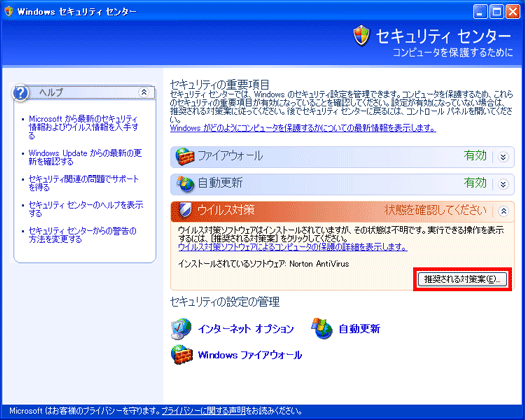
- 「推奨される対策案」が表示されます。
「自分でセキュリティ対策ソフトをインストールし、管理します」をクリックしチェックを付けます。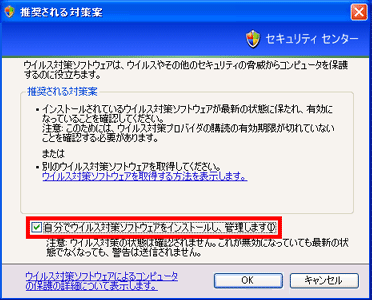
- 「OK」ボタンをクリックします。
- Windowsセキュリティセンターに戻ります。
「ウイルス対策」の欄が「監視していません」と表示されることを確認します。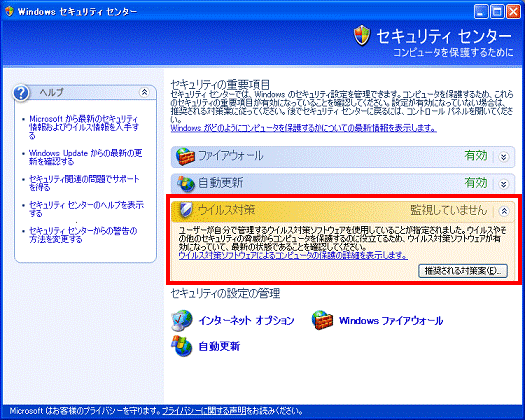
- 「×」ボタンをクリックして、Windowsセキュリティセンターを閉じます。

- Windows XP Service Pack 2 / Service Pack 3のご紹介や機種ごとの留意事項などは、AzbyClubのホームページで情報を提供しています。
詳しい内容については、次のホームページをご覧ください。- Windows XP Service Pack 2の場合
 「Microsoft(R) Windows(R) XP Service Pack 2 セキュリティ強化機能搭載」の適用について(新しいウィンドウで表示)
「Microsoft(R) Windows(R) XP Service Pack 2 セキュリティ強化機能搭載」の適用について(新しいウィンドウで表示) - Windows XP Service Pack 3の場合
 「Microsoft Windows XP Service Pack 3」の適用について(新しいウィンドウで表示)
「Microsoft Windows XP Service Pack 3」の適用について(新しいウィンドウで表示)
- Windows XP Service Pack 2の場合
- Windows XP Service Pack 2 / Service Pack 3の機能については、次のマイクロソフト社のホームページをご覧ください。
- Windows XP Service Pack 2の場合
マイクロソフト社
Windows XP Service Pack 2 セキュリティ強化機能搭載(新しいウィンドウで表示)
http://www.microsoft.com/japan/windowsxp/sp2/default.mspx - Windows XP Service Pack 3の場合
マイクロソフト社
Windows XP Service Pack 3(新しいウィンドウで表示)
http://www.microsoft.com/japan/windows/products/windowsxp/sp3/default.mspx
- Windows XP Service Pack 2の場合



